Paczkomaty InPost to sieć nowoczesnych urządzeń do samodzielnego odbierania i nadawania paczek 24 godziny na dobę, 7 dni w tygodniu.
Paczkomaty to:
- Najtańsza forma dostawy - w czasie D+1
- Błyskawiczne doręczenie - 98% przesyłek dostarczamy następnego dnia po wysyłce
- Ponad 3 000 Paczkomatów - na terenie całej Polski
Oprogramowanie sklepu internetowego sStore jest standardowo przystosowane do współpracy z operatorem pocztowym InPost i ma moduł usługi Paczkomaty. Aby dowiedzieć się więcej na temat Paczkomatów odwiedź stronę internetową.
Jak zintegrować e-sklep z Paczkomatami?
Zobacz film lub zapoznaj się z instrukcją.
1. Załóż konto na stronie https://manager.paczkomaty.pl/register ».
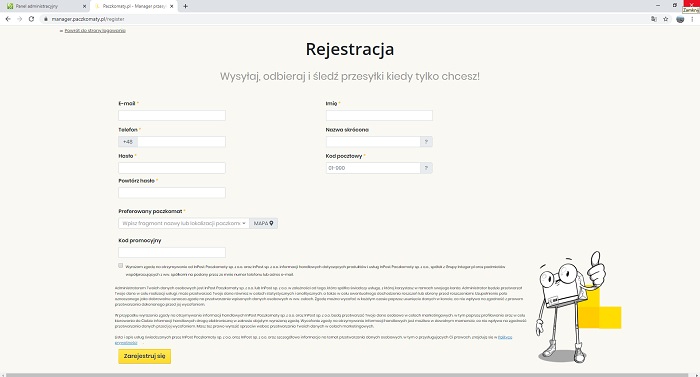
Aby można było skonfigurować nowy moduł Paczkomaty, który korzysta już z nowego API o nazwie ShipX, upewnij się czy masz załączone w swoim koncie InPost wszystkie usługi, szczególnie API ShipX - możesz nie mieć domyślnie włączonych wszystkich usług. Jeśli nie, skontaktuj się ze swoim opiekunem InPost, który włączy tę usługę na Twoim koncie i uzyskasz wtedy dane do logowania się w nowym API ShipX.
Dane, które będą potrzebne do zintegrowania sklepu z Paczkomatami to:
- Adres e-mail
Najlepiej podać tu adres widniejący w opcji "Adres e-mail" (Konfiguracja >Ustawienia podstawowe >E-mail), ale musi to być adres e-mail podany przy rejestracji w InPost, czyli ten którym się logujesz na stronie https://manager.paczkomaty.pl/zaloguj - Numer organizacji (ID organizacji) dla nowego API o nazwie ShipX
- Klucz dostępu (Access token) dla nowego API o nazwie Ship
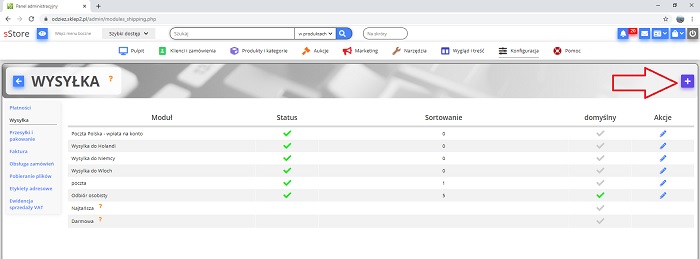
3. Wprowadź nazwę modułu, a jako system zintegrowany wybierz "Paczkomaty".
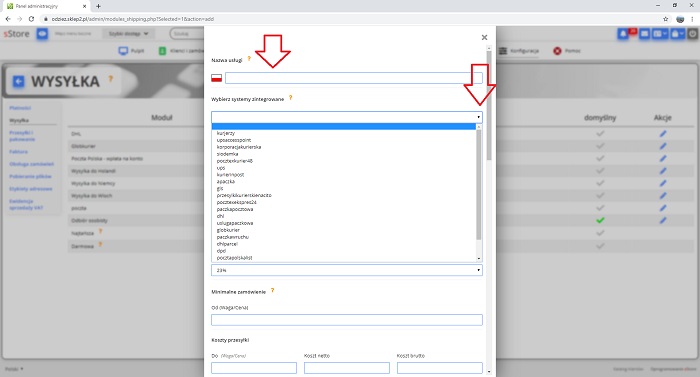
4. Kliknij Zapisz, a następnie ponownie przejdź do edycji modułu, aby uzyskać dostęp do dodatkowych pól, takich jak numer telefonu, numer organizacji oraz klucz dostępu. Musisz tutaj wpisać Twój numer organizacji oraz dodać otrzymany klucz dostępu od Paczkomaty InPost (poszukaj ich logując się na stronie https://manager.paczkomaty.pl/zaloguj). Upewnij się jednak czy masz załączone w swoim koncie InPost wszystkie usługi, szczególnie API ShipX - możesz nie mieć domyślnie włączonych wszystkich usług. Jeśli nie, skontaktuj się ze swoim opiekunem InPost, który włączy tę usługę na Twoim koncie i uzyskasz wtedy dane do logowania się w nowym API ShipX. 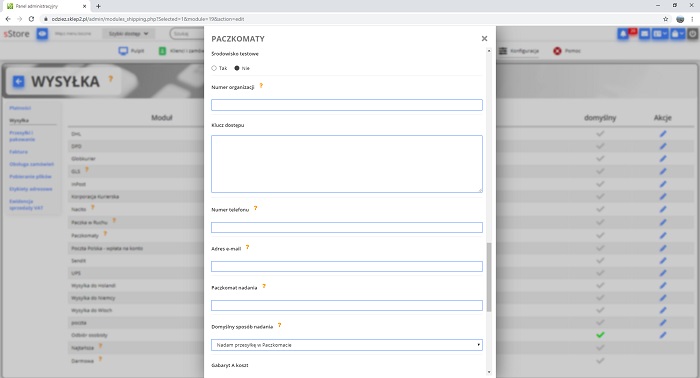
UWAGA!
Jeżeli podczas konfiguracji Paczkomaty inPost nie widzisz pola Klucz dostępu, a zamiast niego jest pole Login oraz Hasło, należy najpierw zaktualizować sklep do wersji 4.6.1 lub nowszej, a następnie usunąć wszystkie moduły wysyłki zintegrowane z Kurier InPost i skonfigurować je od nowa.
Zwróć także uwagę,że w przypadku tego modułu wysyłki należy nieco inaczej (niż w przypadku pozostałych) uzupełnić tabelę kosztów wysyłki. W Paczkomatach obowiązują symbole gabarytów (A, B i C). Wpisz je zatem odpowiednio w kolumnie "Symbol", by wszystko zgadzało się z cennikiem usług InPost ». W dolnej części modułu znajdziesz pola do wpisania własnych cen przesyłek dla tych gabarytów.
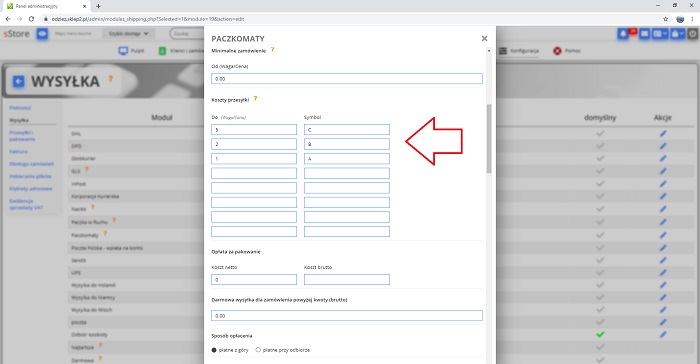
Następnie wybierz płatności, dla których ten moduł ma się pojawiać w sklepie. Np. jeżeli moduł Paczkomaty ma pojawiać się przy wpłatach z góry, to nie możesz wybrać tutaj "Płatność za pobraniem".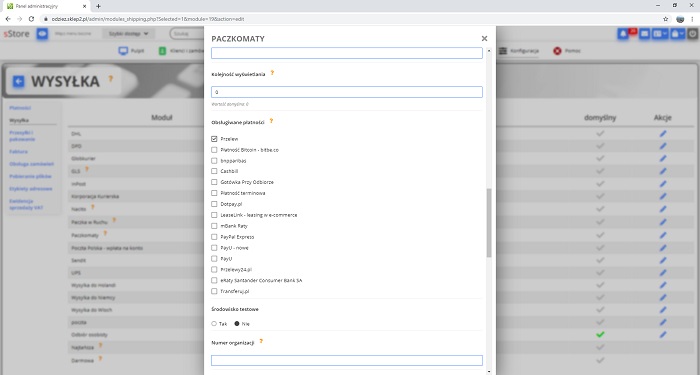
W następnym kroku wypełnij Numer ogranizacji (ID organizacji), Klucz dostępu (Access token) do API ShipX, numer telefonu, e-mail (musi to być adres e-mail podany przy rejestracji w InPost, czyli ten którym się logujesz na stronie https://manager.paczkomaty.pl/zaloguj) oraz ceny przesyłek za gabaryty A,B,C.
InPost Paczkomaty ma następujące rozmiary paczek:
| Rozmiar paczki | Opis | |
|---|---|---|
| GABARYT A | Maksymalne wymiary: 8 x 38 x 64 cm, waga do 25 kg | |
| GABARYT B | Maksymalne wymiary: 19 x 38 x 64 cm, waga do 25 kg | |
| GABARYT C | Maksymalne wymiary: 41 x 38 x 64 cm, waga do 25 kg |
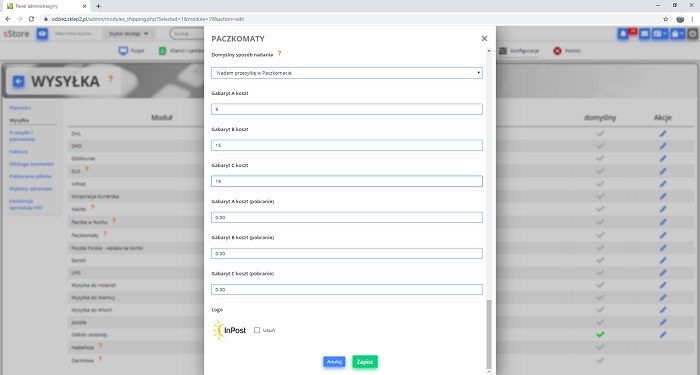
5. Gdy klikniesz Zapisz, nowa forma wysyłki będzie dostępna w koszyku klienta. Odpowiedni Paczkomat możesz wybrać za pomocą mapy inPost lub za pomocą rozwijalnej listy, gdy Twoja przeglądarka blokuje wyskakujące okna.
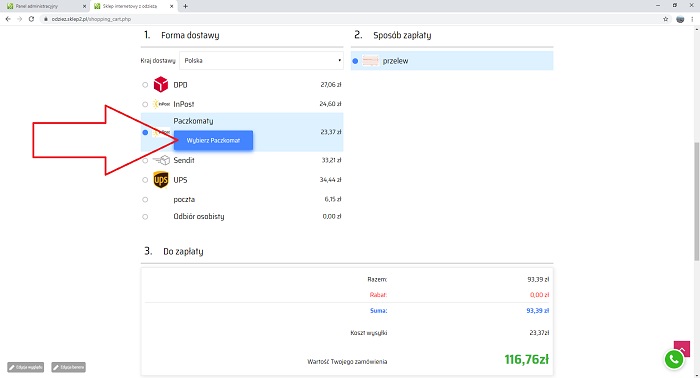
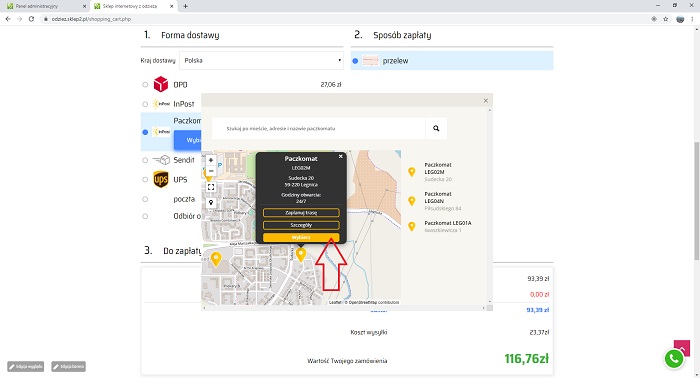
Pobierz formularz.
Gdy punkty nadawcze będą już dodane do Twojego konta inPost, będziesz mógł wybrać odpowiedni punkt z poziomu zamówienia w zakładce Wysyłka, klikając przycisk Zamów kuriera do punktu nadawczego.
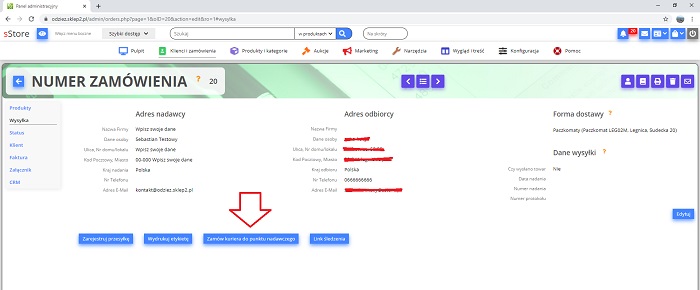
5. Wpisz nazwę punktu nadawczego, którego utworzyłeś. Zaznacz numer nadania, którego dotyczy tworzone wezwanie i kliknij Zamów kuriera.
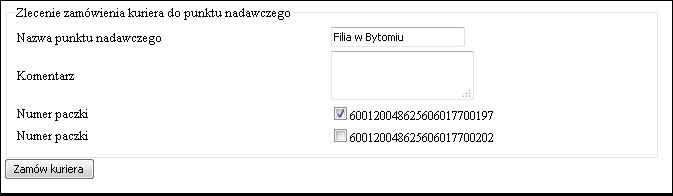
W wersji oprogramowania 4.9.0 oraz nowszej możliwe jest wysyłanie zamówień do paczkomatów w weekend. Podczas nadawania przesyłki opisanej w powyższym punkcie, zaznacz odpowiednią opcję. 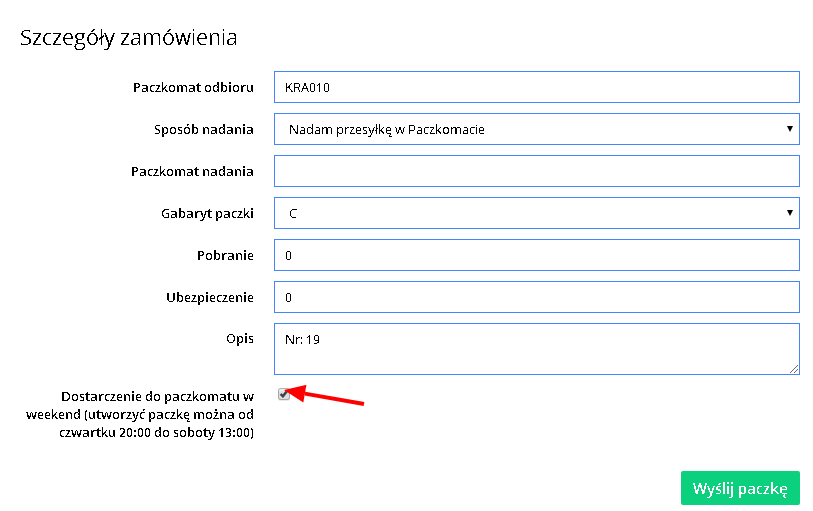
Zobacz też:





